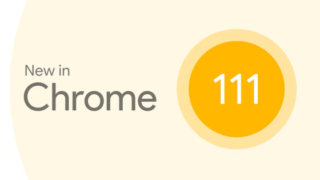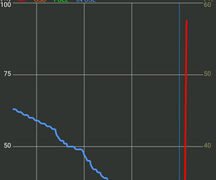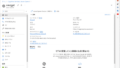朝、仕事部屋に入って「アレクサ、おはよう」と話しかければ、部屋の照明がついて、2枚のディスプレイとエアコンがONに。そしてEcho Show 8が今日のスケジュールとニュース、天気などを読み上げてくれる。仕事中に気分転換としてアレクサに音楽をかけさせることもできるし、仕事終わりには「アレクサ、仕事終了」と言えば、音楽も止まり、ディスプレイやエアコン、照明の電源もオフになる。
コンピューターに話しかけて操作するなんて、40代後半の筆者が子供の頃にアニメや映画で見た未来の暮らしそのものだ。まぁそれが和室っていうのが、映画で見たイメージとはだいぶかけ離れているところではあるのだが。
アレクサでPCの電源も操作したい!!
ということで今回もスマートスピーカーの話である。スマートスピーカーは、設定するまでは面倒だが、一度設定してしまうと、もう無い生活には戻れないぐらい快適だ。
特に仕事部屋においては、Echo Show 8を導入し、さらに、SwitchBot シーリングライトプロを導入したことでいろいろ操作できるようになっていることはお伝えしたとおり。しかし1つだけ課題が残っていて、PCの電源操作だけは手動でやっていた。
以前、AlexaからWake on LANを使って起動する方法も調べたが、当時は直接的な方法はなく、筆者の環境だとスムーズに使えるものではなかった(過去形なのは後述)。
とはいえ作戦は考えていた。それが、SwitchBotの「ボット」を使って物理的に電源ボタンを押すというものだ。
ボットとは、電池で動く小さなロボットの指のようなもの。その指を動かすことで、例えば壁のスイッチや、あるいはさまざまな電化製品のスイッチを押したり、あるいは引いたりすることができる。本来IoTに対応していない家電製品を操作できるようになる、なかなか画期的な商品である。
そして、このボットを使ってPCの電源ボタンを押そうというわけだ。
ただし、これまで2つの問題があった。1つはボットは単独では操作できず、動かすにはSwitchBot「ハブ」が必要となる。ただ、これについては、先日お伝えしたとおり、SwitchBotのハブ機能付き「シーリングライトプロ」を導入したので、いよいよボットを使える環境になった。
そしてもう1つの課題が、「ノートPCを閉じていると電源ボタンが押せない」こと。仮にノートPCを開いておいたとしても、ボットはスイッチのそばに固定する必要があって、そうすると二度とノートPCが閉じられなくなってしまう。
これについても作戦はあって、ThinkPadには純正オプションとして、電源ボタンの付いたドックがあるのだ。
ただ、筆者の使っているThinkPad T480sに対応する「Thunderbolt 3 ドック Gen 2」はすでに販売が終了しているようでなかなか入手できず。中古で探していたところ、いろいろあってなぜか後継モデルの「ユニバーサル Thunderbolt 4 ドック」を入手。本来適合品ではないものの、筆者の環境(4Kディスプレイ1枚+FHDディスプレイ1枚)では、機能的に不足なく使えているので、そのまま使っている。
ということで、電源ボタンについても問題は解消した。ドックにボットを付けることで「アレクサ、おはよう」でPCの電源も入れられることになる。
AlexaスキルにWake on LANが追加されていた……だと!?
と、ここで補足の情報がある。
実は本稿をほぼ書き上げようか、というタイミングでうっかり見つけてしまったのだが、今年の2月ごろにアレクサのスキルに「Wake-on-LAN」というそのものズバリのスキルが追加されていた模様だ。
ぐぬはッ、だったら「ボット」いらなかったじゃん(汗)。
だとするとこの原稿はお蔵入りか? と心中穏やかではなかったが、まずは検証はしてみようと試してみた。
使い方は簡単だ。まずは「Wake-on-LAN」スキルの管理ポータルサイトにAmazonアカウントでログイン。そこで、登録したい自分のPCのMACアドレスと管理用のPCの名前などを登録。
続いてアレクサアプリに「Wake-on-LAN」スキルをインストール。アプリの指示に従って先ほどと同じAmazonアカウントでログイン。
Echo Showやアレクサアプリなどで、「アレクサ、デバイス検出して」と言うと1分ぐらいで先ほど登録したPCが検出される。
「アレクサ、●●(PCの名前)つけて」と言って起動すれば成功だ。
同スキルの管理ポータルサイトで起動したPCのMACアドレスなどを登録して使う。名前をT480sにしたが、普通に「パソコン」とかのほうが良いかも
と、まぁやり方はいたって簡単なのだが、筆者の環境ではうまく使えなかった。
というのも筆者は2.5GbEを使うためにUSBのLANアダプターを使っているのだが、どうもこれ経由だとうまく動かないようだ。確認してみたところ、このアダプター自体はWake on LAN対応らしいのだが、ドックにある常時電源供給するUSBポートにつないでみても、やっぱりダメ。おそらくUSBポートが、電源は供給しているけど信号は受け付けない状態なのだろう。
試しにアダプターを使わずに、ドックのLANポートにつないで、MACアドレスを登録し直してみたらEchoから起動することができたので、やり方は間違えていないハズ。スキルの問題というよりは環境によるもののようだ。
そうかそうか、まぁ筆者にはSwitchBotがあるので無問題だ。いやー、よかったよかった。
ということでギリギリなんとかこの原稿はボツにならずに済んだ。まぁほとんどの人は「Wake-on-LAN」スキルで解決だが、それが使えない人はSwitchBot「ボット」も有効だぞ。
INTERNET Watch編集部員やライター陣が、実際に使ってオススメできると思ったテレワークグッズをリレー形式で紹介していく「テレワークグッズ・ミニレビュー」。もし今テレワークに困りごとを抱えているなら、解決するグッズが見つかるかも!? バックナンバーもぜひお楽しみください。